Contenido
Inicio ” Microsoft Edge ” Cómo activar y desactivar Save Prompt en Microsoft Edge Descargar Windows 10
Cómo habilitar y deshabilitar Save Prompt en Microsoft Edge Descargar Windows 10
29
![]() RECOMENDADO:>Click>
RECOMENDADO:>Click>
Métodos para habilitar y deshabilitar Save Prompt en Microsoft Edge Download Windows 10 con pasos . – El aviso de Guardar es una ventana emergente que aparece en la parte inferior de Edge cuando intenta descargar un elemento. Esta función ayuda a decidir si desea guardar el elemento en su ubicación predeterminada o en otro lugar. Siga una guía similar: Cómo abrir la ubicación de descarga desde Edge en Windows 10.
Cada usuario de Windows 10 tiene opiniones diferentes sobre esta característica de Microsoft Edge. Los usuarios que desean guardar elementos en diferentes ubicaciones, desean habilitar la opción Guardar Aviso. Por el contrario, los usuarios que prefieren la carpeta de descarga predeterminada, quieren deshabilitarla.

Caminos>>>…
Método 1 – Configuración avanzada de Edge
Paso 1 – Abra Microsoft Edge haciendo clic en el icono que aparece en la barra de tareas.
Paso 2 – Haga clic en el icono Configuración y más (los 3 puntos) en el extremo derecho del navegador Edge. En la lista de opciones que se abren, haga clic en Configuración .
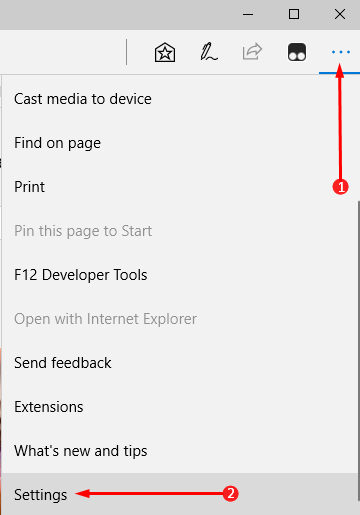
> Paso> – Adelante, en el panel Configuración , busque y haga clic en Ver configuración avanzada .
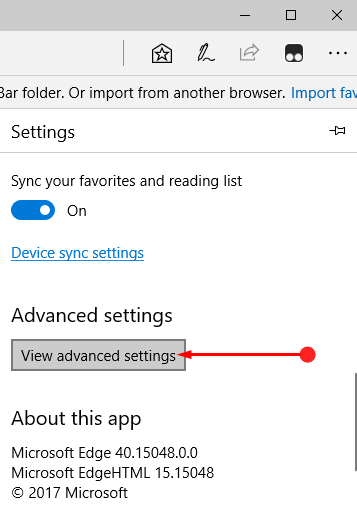
> Paso> – Ahora, los ajustes avanzados relacionados con el navegador se harán visibles. Por lo tanto, debajo de la sección Descargar , busque una configuración Pregúnteme qué hacer con cada descarga .
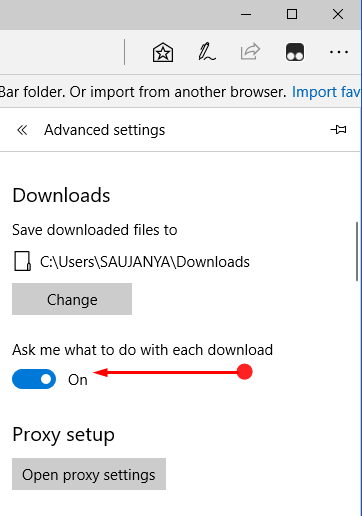
> Habilitar>
Paso 5 – Mantenga la palanca en la posición On y habilite la función Save prompt .
Nota – A partir de ahora, cada vez que intente realizar una descarga, Edge mostrará el aviso de Guardar en la parte inferior del navegador.
Desactivar Save Prompt en Microsoft Edge Download
Paso 6 – Ponga el control deslizante de Pregúnteme qué hacer con cada descarga en la posición Desactivado y desactive la función de aviso de guardar.
Método 2 – Editor del Registro
Paso 1 – Abrir Cortana , escribir Regedit y verá el mismo comando Regedit que el resultado final, haga clic en él.
Obtenga más formas de hacer lo mismo en esta guía -Cómo acceder al Editor del Registro en Windows 10 – 5 Consejos sencillos.
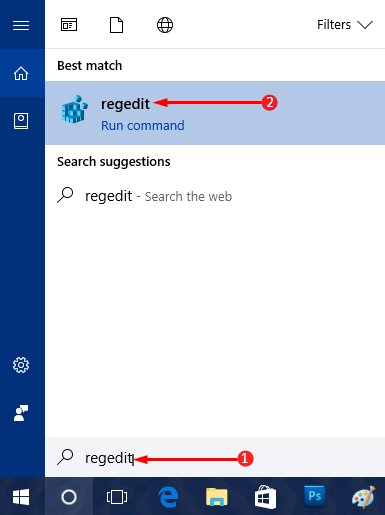
> Paso> – UAC que muestra los detalles del Registro aparecerá en la pantalla Haga clic en el botón Sí en el aviso y permita que Editor del Registro aparezca en la pantalla.
Paso 3 – Ahora, navegue hasta la ruta mencionada abajo en la barra lateral izquierda del Editor del Registro.
HKEY_CURRENT_USER_SOFTWAREClasses{Configuraciones Locales}Software{Software}Microsoft{Windows}CurrentVersionNAppContainerNStoragemicrosoft.microsoftedge_8wekyb3d8bbweMicrosoftEdgeDescargar
Nota – En caso de que no exista la clave de descarga, haga clic con el botón derecho en la clave de MicrosoftEdge y, a continuación, pase el ratón por encima de Nueva , seguido de un clic en la clave de opción . Nombre esta clave como Descargar .
Paso 4 – Después de crear la clave Descargar , selecciónela y muévase a su panel derecho. Haga clic con el botón derecho en Performa dentro de ese panel derecho y pase el ratón por encima de la opción Nuevo . El submenú emergente pocas opciones más, haga clic en DWORD (32-bit) Valor . Asigne un nombre a este valor DWORD como EnableSavePrompt y siga las siguientes instrucciones.
Activar Save Prompt en Microsoft Edge Download
Paso 6 – A continuación, haga doble clic en EnableSavePrompt y escriba 1 como su valor. Finalmente, haga clic en OK para implementar los cambios en el navegador Edge.
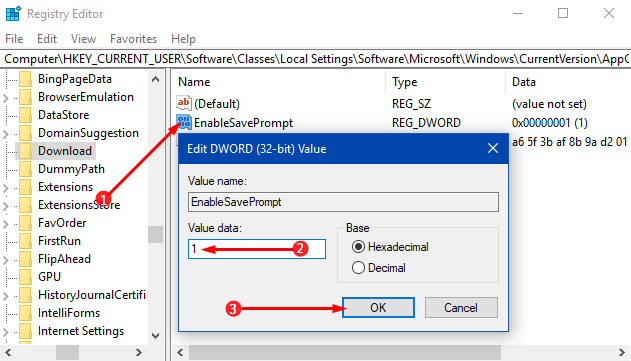
> Desactivar>
Paso 7 – Abra el cuadro Editar de EnableSavePrompt haciendo doble clic en su DWORD y establezca 0 en el campo Valor. En lugar de cambiar el valor a 0, también puede borrar la clave Descargar .
Conclusión
Por lo tanto, la guía de Cómo habilitar y deshabilitar Save Prompt en Microsoft Edge Download Windows 10 reducirá sus molestias en el navegador. Una vez que apague el indicador, descargará los elementos sin parar de la Web.
<img src="





